在数字化设计领域,Autodesk AutoCAD 2025以其卓越的性能和创新功能,引领着CAD设计新时代的潮流。本文将深入探讨AutoCAD 2025的核心功能、用户体验以及行业应用,展现这款软件如何助力设计师们实现更高效、更智能的设计工作。
如重启后发现软件提示 网络许可证错误 请重新在终端中 输入
/usr/local/flexnetserver/lmgrd -c /usr/local/flexnetserver/licenses/license.dat & wait 即可
切记这个命令,可能经常使用到。
激活Autodesk AutoCAD 2025 for Mac的步骤
安装步骤:
- 安装AutoCAD:
- 打开
Install Autodesk AutoCAD 2025 for Mac.app开始安装AutoCAD软件。
- 打开
- 安装更新包:
- 打开
AutoCAD_Mac_2025.1_Update_Combo.pkg安装更新。
- 打开
- 复制破解文件夹:
- 将
Crack文件夹复制到你的文稿文件夹中。
- 将
- 安装破解文件:
- 在
Crack文件夹中,打开并安装nlm11.19.4.1_ipv4_ipv6_universal2.pkg和AdskLicensing-14.2.0.10911-mac-installer.pkg。
- 在
- 运行自动安装脚本:
- 双击运行
Automatic installation脚本,当提示输入密码时,输入你的Mac开机密码并回车(密码输入时不可见)。
- 双击运行
终端设置步骤:
- 设置本地主机名:
- 打开
启动台中的终端工具。 - 输入命令
sudo scutil --set LocalHostName,然后输入开机密码(密码输入不可见)。 - 将显示的主机名(例如
bestx-MacBook-Pro)复制并粘贴到终端中。
- 打开
- 设置主机名:
- 继续在终端中输入命令
sudo scutil --set HostName,然后输入开机密码(密码输入不可见)。 - 将显示的主机名(例如
bestx-MacBook-Pro.local)复制并粘贴到终端中。
- 继续在终端中输入命令
- 检查配置文件:
- 打开
Crack文件夹中的Information for configuring the server文件,确认显示的主机名是否正确。
- 打开
- 编辑hosts文件:
- 在终端中输入命令
sudo -- sh -c "echo >> /etc/hosts";sudo -- sh -c "echo 127.0.0.1 bestx-MacBook-Pro.local bestx-MacBook-Pro >> /etc/hosts",然后输入开机密码(密码输入不可见)。
- 在终端中输入命令
- 完成激活设置:
- 在终端中输入命令
/usr/local/flexnetserver/lmgrd -c /usr/local/flexnetserver/licenses/license.dat & wait完成激活设置。
- 在终端中输入命令
激活AutoCAD:
- 启动AutoCAD:
- 打开AutoCAD软件。
- 选择网络许可:
- 在激活界面选择“使用网络许可”。
- 输入服务器地址:
- 输入服务器地址
27080@localhost完成激活。
- 输入服务器地址
自动化重启激活:
- 设置自动启动:
- 打开
系统偏好设置中的通用,然后选择登录项。 - 点击
+号按钮,浏览并选择文稿文件夹中的Crack文件夹里的Starting the server文件,添加到登录时自动打开的列表中。
- 打开
这样每次重启电脑后,Starting the server文件会自动运行,确保AutoCAD可以正常激活。希望这样的步骤说明能帮助你更好地理解安装和激活过程。如果还有任何疑问,随时可以问我。
智能块:提升设计效率
AutoCAD 2025引入的智能块功能,是其最引人注目的更新之一。智能块能够自动识别和转换图纸中的重复几何图形为块,这不仅提高了设计效率,还使得图纸更加整洁有序。通过智能块,用户可以快速搜索和替换现有块,或者根据建议从块库中选择合适的块。这一功能极大地简化了设计流程,尤其是在处理复杂和重复性高的图纸时,智能块的优势尤为明显。
活动洞察:项目管理的新维度
活动洞察功能允许用户访问和跟踪设计数据,提供详细的多用户事件日志和版本历史记录。这对于团队协作和项目管理非常有帮助,用户可以轻松查看设计的演变过程,并进行版本比较。这一功能不仅增强了团队间的沟通效率,也提高了项目管理的透明度和可追溯性。
标记导入和标记辅助:简化修订流程
AutoCAD 2025增强了标记导入和标记辅助功能,用户可以将PDF或纸质文档中的标记导入到AutoCAD中进行比较、审查和自动更新。这大大简化了修订过程,提高了工作效率。设计师们不再需要在多个软件间切换,就能完成从标记到修订的全过程,实现了工作流程的无缝对接。
界面优化与操作效率
AutoCAD 2025在界面设计和操作效率上也进行了优化。软件更新了界面设计,优化了功能区和选项板的分布,扩大了绘图空间区域,使得用户的日常设计工作更加聚焦。同时,AutoCAD 2025还加强了与三维软件间的交互,支持STEP导入、多种视觉样式选择,并提升了三维图纸打开和操作的效率,为用户提供更优质的设计、览图、出图体验。
专业化工具组合:行业定制化解决方案
AutoCAD 2025提供了行业专业化工具组合,可访问数千个零件和其他功能。这些工具集为具有特定行业要求的专业人员量身定制,它们可以自动化重复或常见的任务,如开发平面图、剖面图、立面图、详图等。使用专门的工具集不仅可以通过自动化和定制提高生产率,还有助于确保从事同一项目的不同用户之间的一致性。
跨平台协作:随时随地使用AutoCAD
AutoCAD 2025支持在桌面、Web和移动设备上通过AutoCAD二维和三维DWG文件随时随地捕捉、分享和审阅创意。这一跨平台协作的能力,使得设计师无论身处何地,都能实时参与到项目中来,极大地提高了工作的灵活性和响应速度。
用户体验:直观界面与社区支持
AutoCAD 2025的用户界面设计得非常直观,操作简单。即使是初学者,也能很快上手。软件提供了丰富的教程和帮助文档,用户可以随时查阅,解决使用中的问题。AutoCAD拥有一个庞大的用户社区,用户可以在社区中交流经验、分享资源。这种社区文化不仅为用户提供了解决问题的平台,也为Autodesk公司提供了宝贵的用户反馈,促进了产品的持续改进。
技术更新:持续创新
Autodesk公司不断对AutoCAD进行更新和优化,推出新功能和改进现有功能。每次更新都会带来新的惊喜,让用户感受到技术的进步。例如,最近的一次更新中,AutoCAD引入了机器学习算法,极大地提升了数据分析的效率和准确性。
行业应用:广泛而深远
AutoCAD 2025广泛应用于机械设计、工程制图、土木建筑、装饰装潢、服装加工等多个行业领域。无论是城市规划、环境监测还是其他复杂的工程项目,AutoCAD 2025都能提供强大的技术支持和解决方案。例如,在城市规划项目中,AutoCAD 2025对城市道路网络进行了详细分析和设计,通过收集和处理大量的交通数据,利用AutoCAD的网络分析工具,模拟了不同的交通优化方案。
总结来说,AutoCAD 2025以其强大的功能、直观的用户界面和广泛的行业应用,成为了设计师们不可或缺的工具。它不仅提高了设计效率,还通过智能化和自动化功能,为设计师们打开了新的设计视野。随着技术的不断进步,AutoCAD 2025将继续在设计领域发挥更大的作用,助力各行各业的发展。
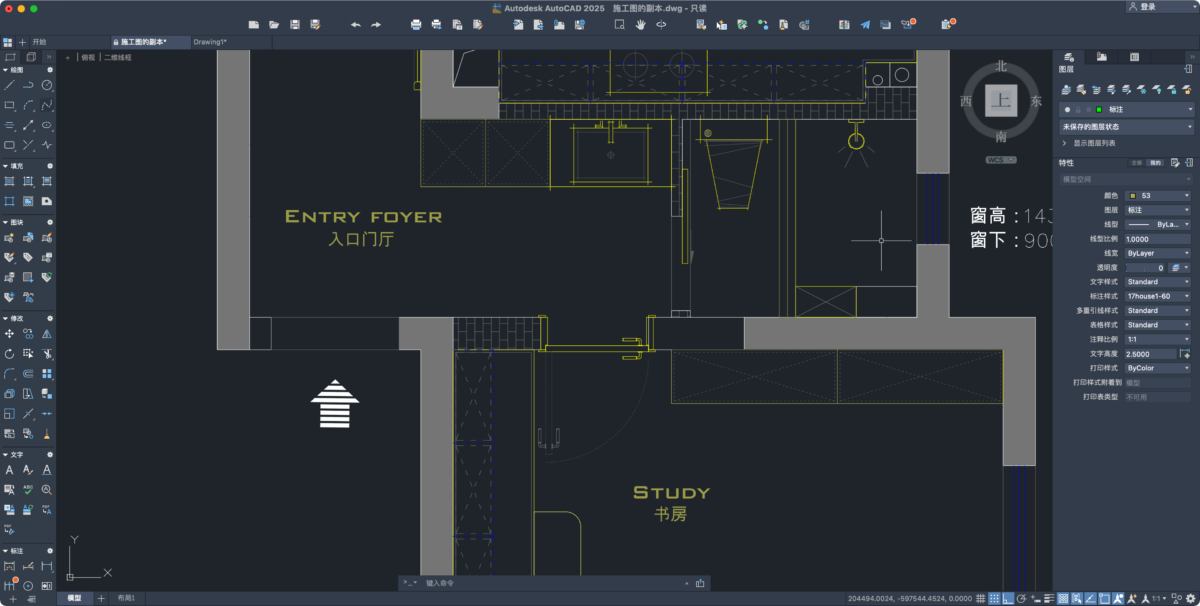
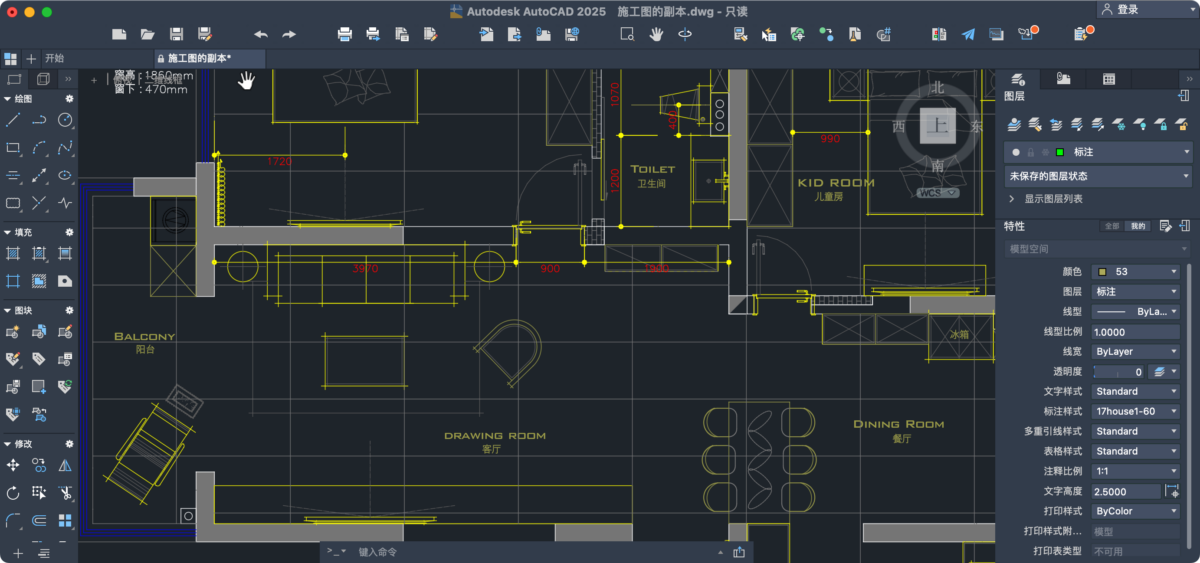
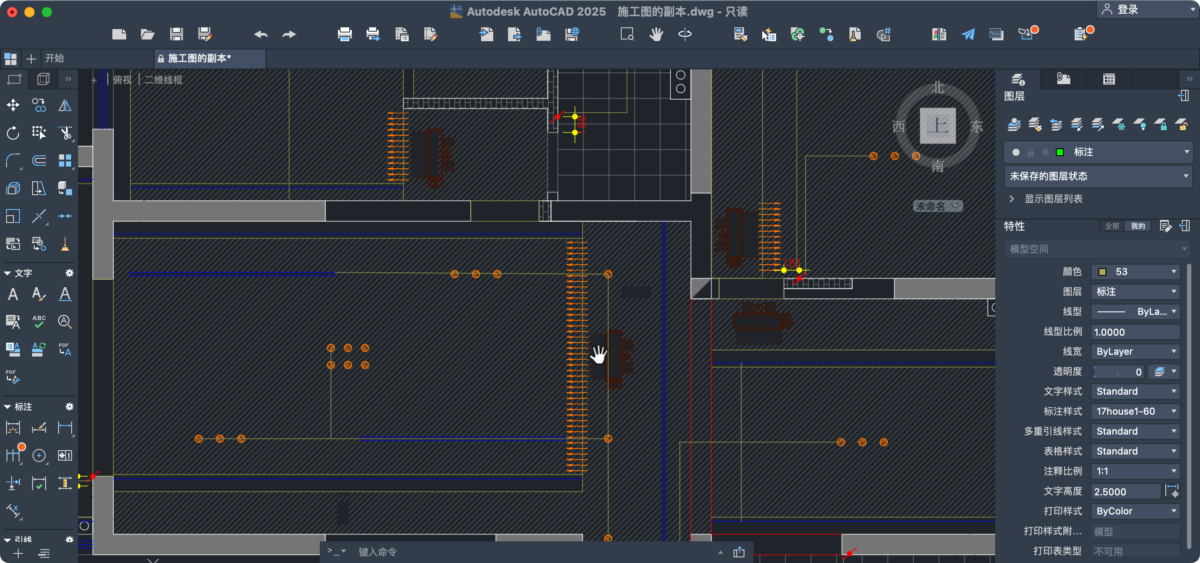
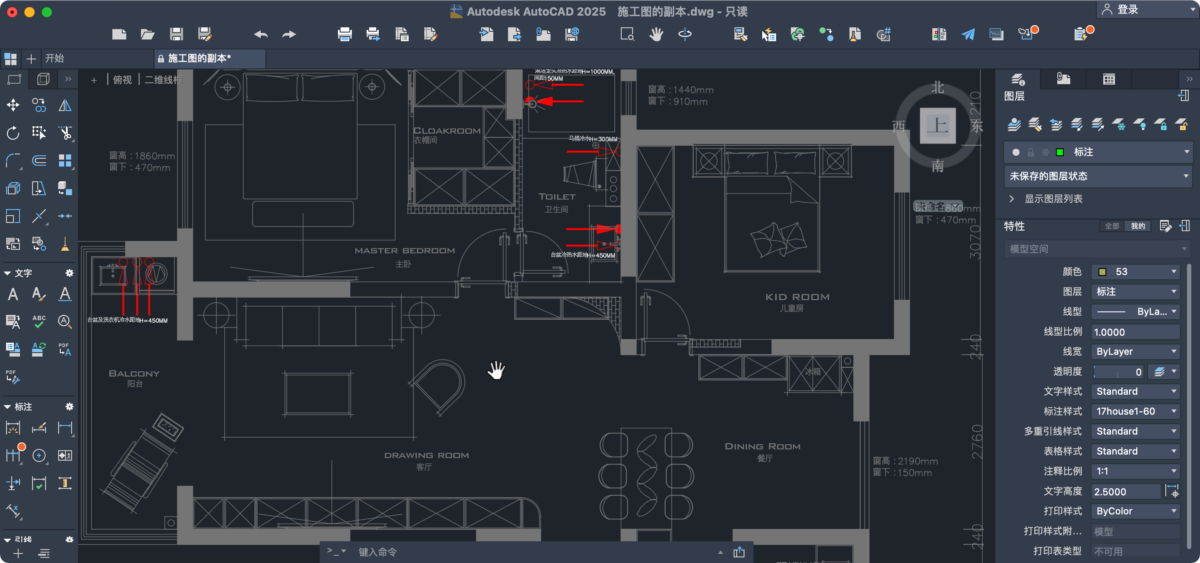
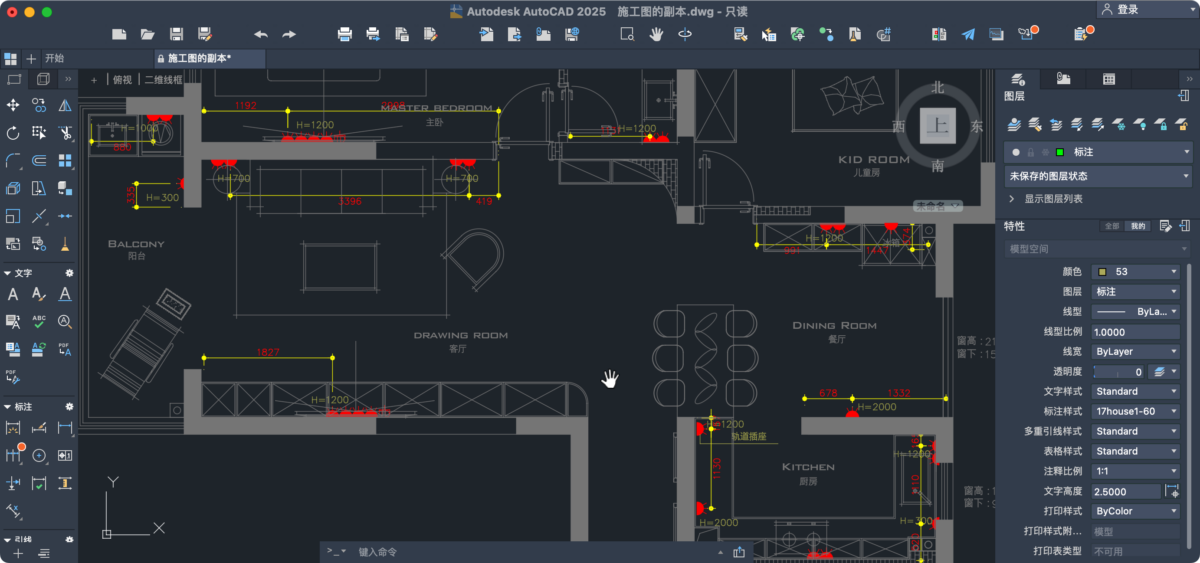
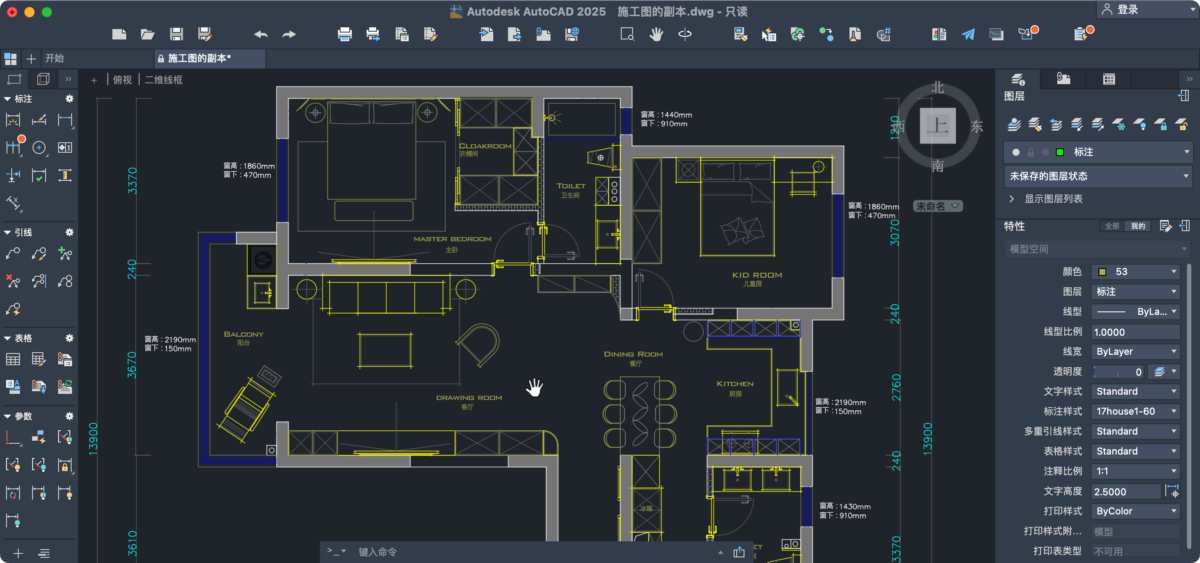



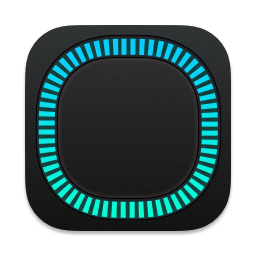
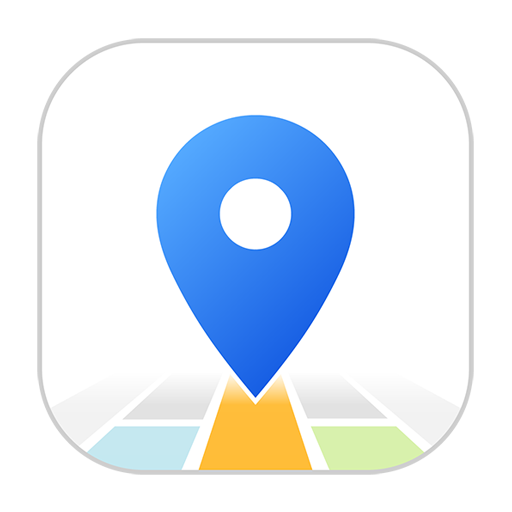
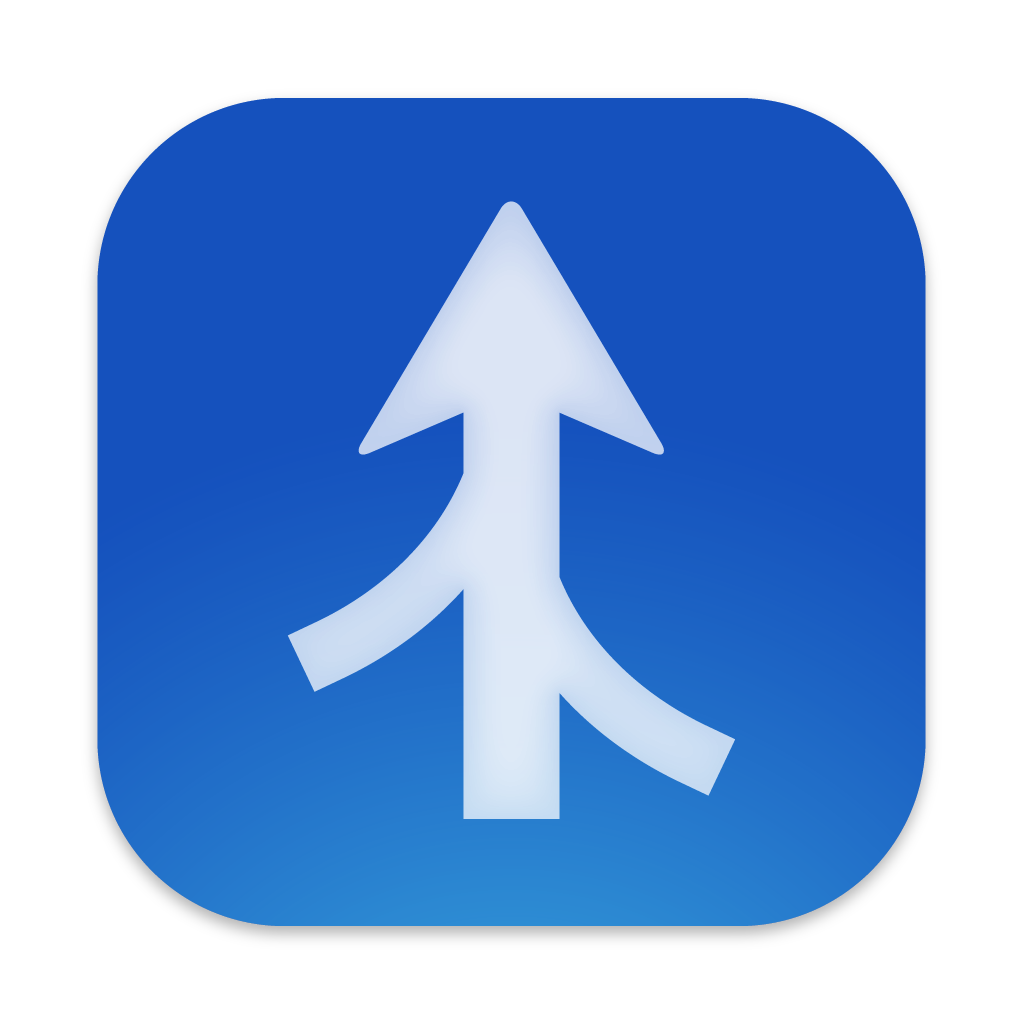
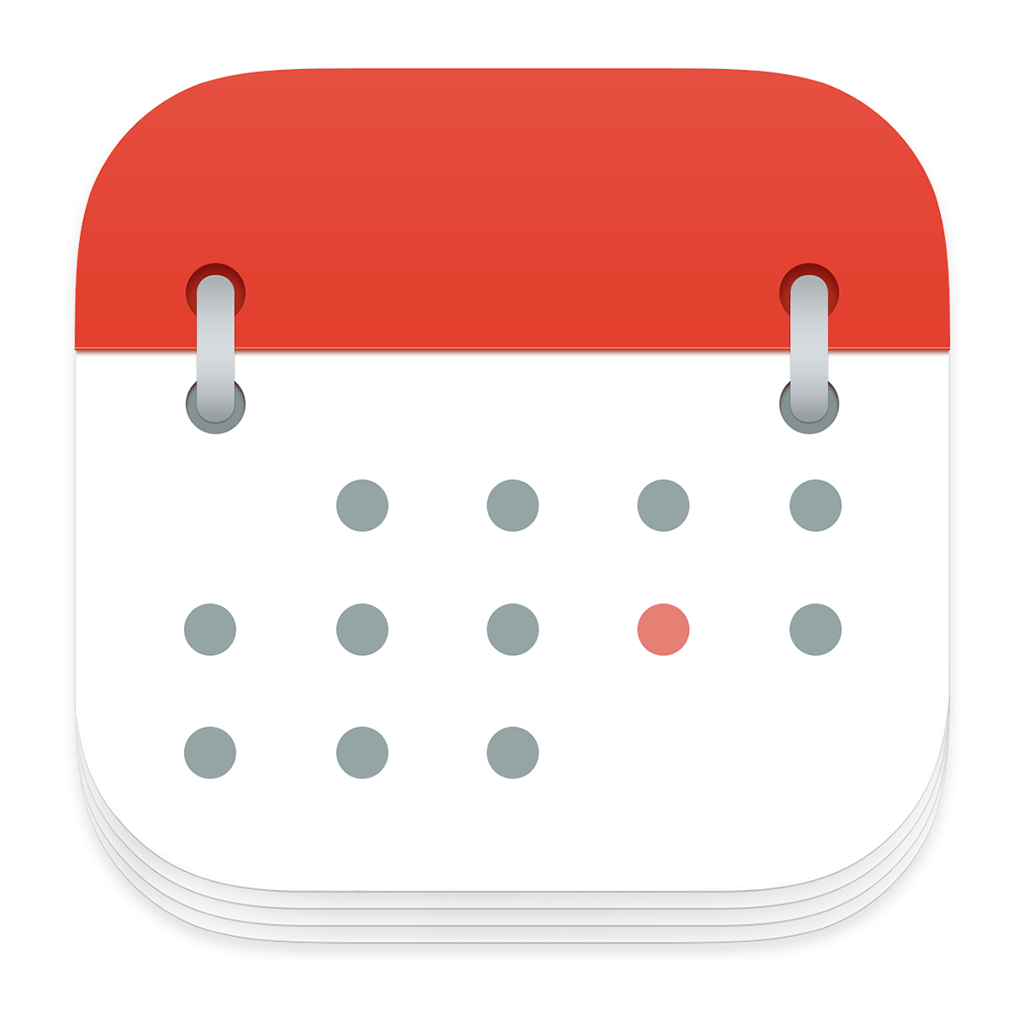
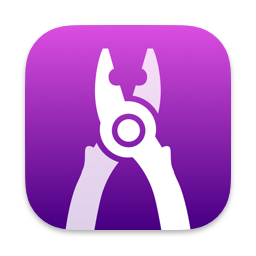
评论留言